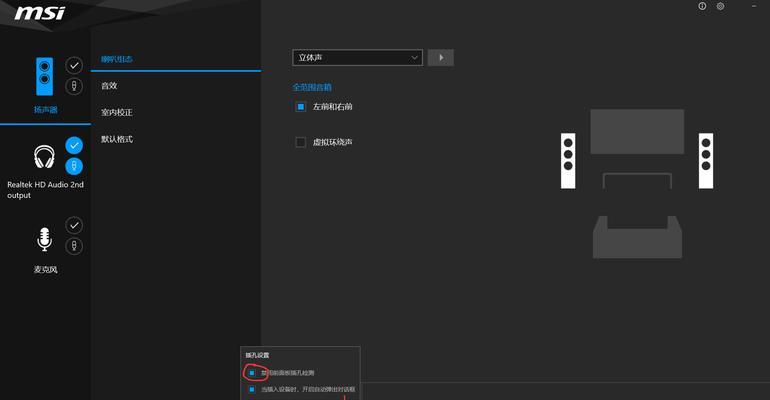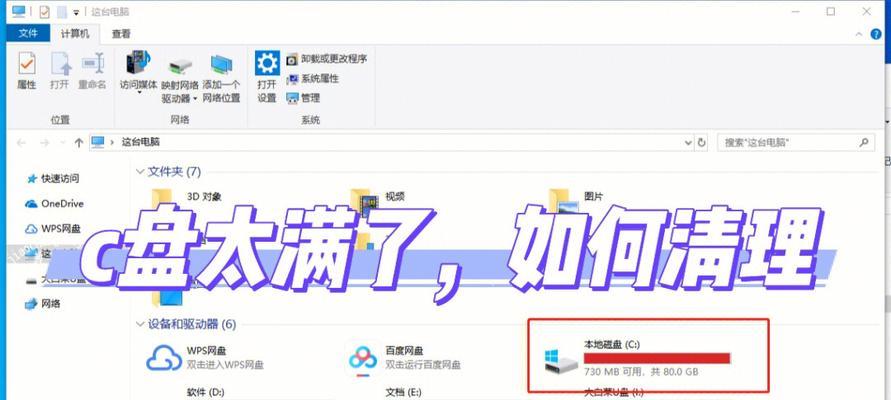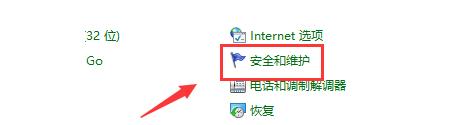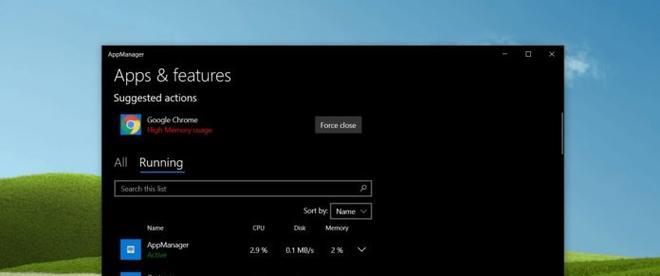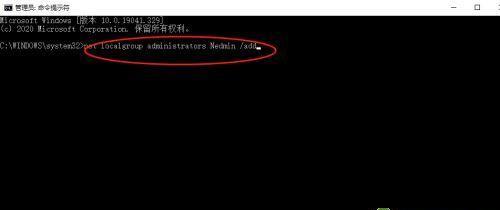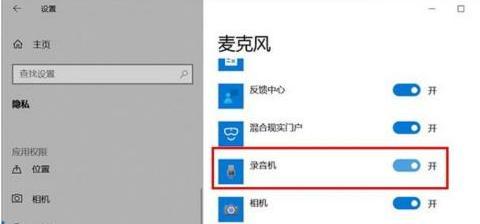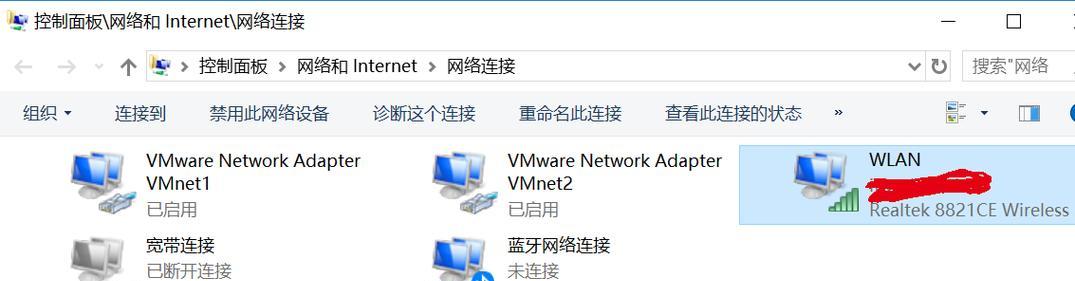如何查看Win10电脑配置(快速了解您的电脑硬件和软件配置)
了解电脑的配置是非常重要的,它可以帮助我们选择适合的软件、游戏和操作系统版本。本文将介绍如何在Win10操作系统上查看电脑的硬件和软件配置,帮助您更好地了解自己的电脑。

1.查看基本信息:了解电脑的基本信息是首要步骤。点击电脑桌面上的“此电脑”图标,右键点击并选择“属性”,即可查看电脑的基本信息,包括操作系统版本、处理器、内存和系统类型等。
2.检查硬盘容量:硬盘容量是决定电脑存储能力的重要指标。在“此电脑”中右键点击硬盘驱动器,选择“属性”,可以看到硬盘的总容量和可用空间。
3.查看处理器信息:处理器是电脑的大脑,它的性能直接影响到电脑的运行速度。打开任务管理器,点击“性能”选项卡,即可查看处理器的型号、核心数、频率等详细信息。
4.检查内存容量:内存是用于临时存储数据的重要组件。打开任务管理器,点击“性能”选项卡,查看“内存”部分,即可了解当前电脑的内存容量和使用情况。
5.查看显卡信息:显卡是影响电脑图像显示效果的关键设备。在“此电脑”中右键点击空白处,选择“设备管理器”,展开“显示适配器”,即可查看安装的显卡型号和驱动程序。
6.确认操作系统版本:操作系统版本对软件和游戏的兼容性有很大影响。在“设置”中点击“系统”,选择“关于”,即可查看操作系统的详细信息,包括版本号和建议更新等内容。
7.检查网络适配器:网络适配器是连接互联网的重要组件。在“设备管理器”中找到“网络适配器”,展开并查看安装的网络适配器型号和驱动程序。
8.识别外部设备:外部设备(如打印机、摄像头等)的配置信息也对使用体验有重要影响。在“设备管理器”中找到相应的设备类别,展开并查看安装的外部设备信息。
9.检查声音设备:声音设备对音频效果至关重要。在“设备管理器”中找到“声音、视频和游戏控制器”,查看安装的声卡型号和驱动程序。
10.查看软件版本:了解已安装软件的版本信息,可以及时更新和升级软件,提升使用体验。在“设置”中点击“应用”,即可查看已安装的软件列表和其版本号。
11.检查安全防护软件:安全防护软件对电脑的安全至关重要。在系统托盘找到安全软件图标,右键点击并选择“关于”,即可查看安全防护软件的版本和更新情况。
12.分析电脑性能:了解电脑的性能指标对于优化电脑运行非常有帮助。打开任务管理器,点击“性能”选项卡,查看CPU、内存、磁盘和网络的使用情况。
13.查看电源信息:电源信息是了解电脑供电情况的重要途径。在“设置”中点击“系统”,选择“电源和睡眠”,即可查看电源状态、电池容量等详细信息。
14.确认驱动程序:驱动程序是硬件设备正常运行的关键。在“设备管理器”中找到相应设备类别,右键点击设备,选择“属性”,即可查看该设备的驱动程序信息。
15.使用系统信息工具:系统信息工具是一个更全面的查看电脑配置的工具。在“开始菜单”中搜索“系统信息”,打开该工具,即可查看电脑的硬件和软件配置信息。
了解Win10电脑的配置对于优化电脑性能、选择适合的软件和游戏非常重要。通过本文介绍的方法,您可以快速方便地了解自己电脑的硬件和软件配置,为更好地使用电脑提供参考。
Win10电脑配置查看步骤详解
在使用Win10电脑时,了解电脑的配置信息是非常重要的。它可以帮助我们了解电脑的性能,以及是否满足我们的需求。本文将详细介绍Win10电脑配置查看的步骤,让您轻松了解自己的电脑配置,从而更好地使用电脑。
一、查看电脑的基本信息
要了解电脑的配置,首先可以通过“此电脑”右键点击“属性”来查看电脑的基本信息,包括操作系统、处理器、内存以及系统类型等信息。
二、了解处理器的型号和性能
要详细了解处理器的型号和性能,可以通过打开任务管理器来查看。在任务管理器中选择“性能”选项卡,在“处理器”一栏可以看到处理器的型号、核心数、主频以及处理器使用情况等信息。
三、查看内存容量和速度
要了解电脑的内存容量和速度,可以通过打开任务管理器来查看。在任务管理器中选择“性能”选项卡,在“内存”一栏可以看到内存的容量以及速度等信息。
四、了解硬盘容量和使用情况
要查看硬盘的容量和使用情况,可以通过打开“文件资源管理器”,选择“此电脑”,然后右键点击硬盘驱动器,选择“属性”来查看硬盘的容量和使用情况。
五、查看显卡信息
要了解电脑的显卡信息,可以通过打开设备管理器来查看。在设备管理器中展开“显示适配器”一栏,即可看到电脑所使用的显卡信息。
六、检查声卡和音频设备
要检查电脑的声卡和音频设备,可以通过打开设备管理器来查看。在设备管理器中展开“声音、视频和游戏控制器”一栏,即可看到电脑所使用的声卡和音频设备信息。
七、查看网络适配器信息
要了解电脑的网络适配器信息,可以通过打开设备管理器来查看。在设备管理器中展开“网络适配器”一栏,即可看到电脑所使用的网络适配器信息。
八、了解显示器的参数
要查看显示器的参数,可以通过右键点击桌面上的空白处,选择“显示设置”,然后选择“高级显示设置”来查看显示器的参数,包括分辨率、刷新率以及显示器型号等信息。
九、检查电池状态
如果您使用的是笔记本电脑,可以通过点击任务栏上的电池图标来查看电池的状态,包括电量、充电状态以及剩余使用时间等信息。
十、了解其他硬件信息
如果您想了解电脑的其他硬件信息,可以通过下载和安装一些第三方软件来获取,如CPU-Z、GPU-Z等。
十一、诊断系统问题
通过了解电脑的配置信息,可以更好地诊断系统问题。当电脑性能下降时,可以检查处理器、内存和硬盘等配置是否满足需求,并采取相应措施进行优化。
十二、升级硬件或系统
通过了解电脑的配置信息,您可以更清楚地了解当前硬件和系统的性能水平。如果您的计算机需要更高性能,您可以考虑升级硬件或系统。
十三、购买合适软件或游戏
了解电脑的配置信息还可以帮助您选择合适的软件或游戏。不同的软件或游戏对电脑配置的要求不同,通过了解自己的电脑配置,您可以选择适合自己电脑的软件或游戏。
十四、保护个人隐私
了解电脑的配置信息也有助于保护个人隐私。通过了解自己电脑的配置,您可以更好地了解电脑的安全性,采取相应的措施来保护个人隐私。
十五、
通过上述步骤,我们可以轻松地了解自己Win10电脑的配置信息,包括处理器、内存、硬盘、显卡等各个方面。了解电脑配置对于优化系统性能、升级硬件和系统、购买软件和游戏等都非常重要。希望本文能够帮助到您,让您更好地使用您的Win10电脑。
版权声明:本文内容由互联网用户自发贡献,该文观点仅代表作者本人。本站仅提供信息存储空间服务,不拥有所有权,不承担相关法律责任。如发现本站有涉嫌抄袭侵权/违法违规的内容, 请发送邮件至 3561739510@qq.com 举报,一经查实,本站将立刻删除。
相关文章
- 站长推荐
- 热门tag
- 标签列表